قابلیت Nearby Share در ویندوز یکی از ویژگیهای کاربردی است که به کاربران امکان میدهد تا فایلها، عکسها، ویدئوها و حتی لینکها را به سرعت و به صورت بیسیم بین دستگاههای نزدیک (لپتاپها، تبلتها و حتی گوشیهای اندرویدی) منتقل کنند. این قابلیت که شباهت زیادی به AirDrop اپل دارد، فرآیند اشتراکگذاری فایلها را بسیار سادهتر و سریعتر از روشهای سنتی (مانند استفاده از USB، ایمیل یا سرویسهای ابری) میکند.
Nearby Share چیست؟
Nearby Share یک ویژگی داخلی در سیستمعامل ویندوز (هم ویندوز ۱۰ و هم ویندوز ۱۱) است که از ترکیبی از فناوریهای بلوتوث و Wi-Fi برای کشف دستگاههای مجاور و انتقال سریع دادهها استفاده میکند. این بدان معناست که برای استفاده از آن نیازی به اتصال اینترنت ندارید و انتقال فایلها به صورت مستقیم و آفلاین انجام میشود.
مزایای اصلی Nearby Share:
- سرعت بالا: به خصوص برای فایلهای حجیم، Nearby Share میتواند سرعت انتقال بسیار بالاتری نسبت به بلوتوث سنتی ارائه دهد، زیرا پس از برقراری ارتباط اولیه با بلوتوث، از Wi-Fi Direct برای انتقال داده استفاده میکند.
- سادگی در استفاده: فرآیند ارسال و دریافت فایل بسیار ساده و شهودی است.
- بینیاز از کابل: نیازی به کابل USB یا درایوهای خارجی برای انتقال فایل نیست.
- قابلیت همکاری (Cross-platform): علاوه بر انتقال بین لپتاپهای ویندوزی، قابلیت انتقال فایل بین ویندوز و دستگاههای اندرویدی (از طریق اپلیکیشن Google Nearby Share for Windows) را نیز فراهم میکند.
- امنیت: میتوانید تنظیم کنید که چه کسانی قادر به ارسال فایل برای شما باشند (فقط دستگاههای خودتان، مخاطبین یا همه افراد نزدیک).
نحوه فعالسازی و استفاده از Nearby Share در ویندوز
برای استفاده از Nearby Share، هر دو دستگاه فرستنده و گیرنده باید این قابلیت را فعال کرده باشند.
1. پیشنیازها:
- ویندوز ۱۰ (نسخه ۱۸۰۳ یا بالاتر) یا ویندوز ۱۱.
- بلوتوث فعال: هر دو لپتاپ باید دارای بلوتوث باشند و بلوتوث آنها فعال باشد. (در ویندوز ۱۱ ویندوز در حال آزمایش نسخههایی است که میتوانند به جای آن از Wi-Fi یا حتی یک اتصال شبکه سیمی استاندارد از طریق UDP استفاده کنند، اما در حال حاضر بلوتوث معمولاً لازم است).
- Wi-Fi فعال: برای انتقال سریعتر دادهها، Wi-Fi هر دو دستگاه نیز باید فعال باشد.
- نزدیکی فیزیکی: دستگاهها باید در محدوده برد بلوتوث یکدیگر باشند (معمولاً ۱۰-۱۵ متر).
2. فعالسازی Nearby Share:
-
در ویندوز ۱۱:
- به
Settings (تنظیمات) بروید (با فشردن Win + I).
- به
System > Nearby sharing بروید.
- در بخش
Nearby sharing، یکی از گزینههای زیر را انتخاب کنید:
Off: غیرفعال.My devices only: فقط میتوانید با دستگاههایی که با همان حساب مایکروسافت شما وارد شدهاند، فایل به اشتراک بگذارید یا دریافت کنید.Everyone nearby: به هر لپتاپ یا دستگاه اندرویدی نزدیک شما امکان میدهد تا فایل ارسال کند. (برای سهولت در استفاده، این گزینه را انتخاب کنید، اما پس از اتمام کار میتوانید آن را به My devices only تغییر دهید).
- مطمئن شوید که بلوتوث شما نیز فعال است (میتوانید آن را از
Quick Settings در نوار وظیفه فعال کنید).
- میتوانید
Save received files to (ذخیره فایلهای دریافتی در) را نیز برای تغییر محل ذخیره فایلها تنظیم کنید.
-
در ویندوز ۱۰:
- به
Settings > System > Shared experiences بروید.
Nearby sharing را روشن کنید.- مانند ویندوز ۱۱، میتوانید انتخاب کنید که با چه کسانی به اشتراک بگذارید.
3. انتقال فایل با Nearby Share:
محدودیتها و نکاتی برای استفاده بهینه:
- پشتیبانی از بلوتوث LE: هر دو دستگاه باید از بلوتوث نسخه ۴.۰ یا بالاتر با پشتیبانی از بلوتوث LE (Low Energy) پشتیبانی کنند. اکثر لپتاپهای مدرن این قابلیت را دارند.
- انتقال پوشه: در حال حاضر، Nearby Share به صورت بومی از انتقال مستقیم پوشهها پشتیبانی نمیکند. برای انتقال یک پوشه، باید ابتدا آن را فشرده (Compress) کرده و به عنوان یک فایل
.zip یا .rar ارسال کنید.
- تداخل با Bluetooth/Wi-Fi: گاهی اوقات تداخل با دیگر دستگاههای بلوتوثی یا شبکههای Wi-Fi میتواند عملکرد را تحت تأثیر قرار دهد.
- اتصال به اینترنت: همانطور که اشاره شد، برای خود فرآیند انتقال فایل نیازی به اینترنت نیست، اما برای فعالسازی ویژگی و برخی از تنظیمات اولیه ممکن است نیاز باشد.
- مشکلات کشف (Discovery Issues): گاهی اوقات ممکن است دستگاهها یکدیگر را پیدا نکنند. در این صورت، مطمئن شوید که هر دو دستگاه نزدیک هم هستند، بلوتوث و Wi-Fi آنها فعال است، و تنظیمات
Nearby sharing به درستی پیکربندی شده است. همچنین میتوانید با خاموش و روشن کردن مجدد بلوتوث یا ریستارت کردن سیستم، مشکل را برطرف کنید.
Nearby Share یک راهکار عالی و سریع برای انتقال فایلها بین لپتاپهای ویندوزی و دستگاههای اندرویدی است. با فعالسازی و پیکربندی صحیح آن، میتوانید به راحتی از این قابلیت برای افزایش بهرهوری و کاهش زمان اتلاف شده برای انتقال دادهها استفاده کنید.



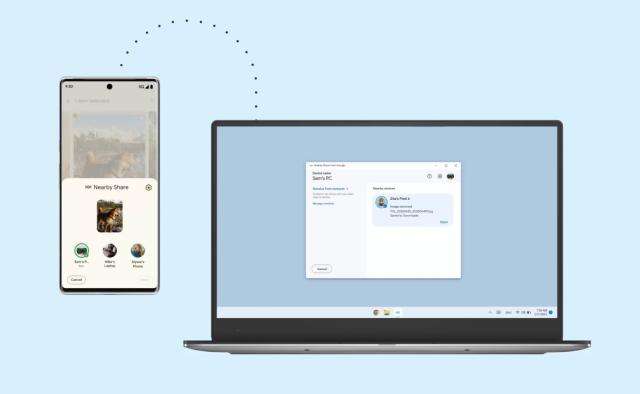







نظرات کاربران